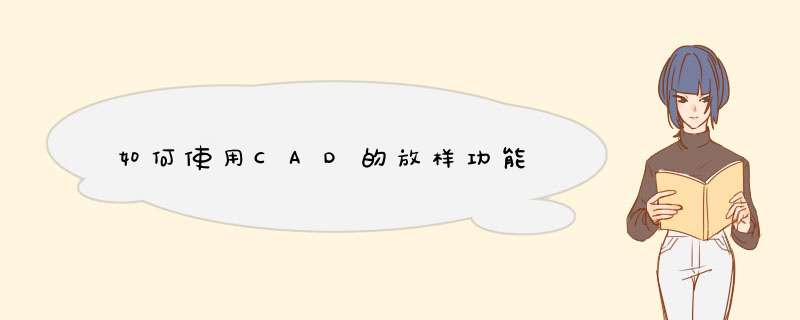
使用CAD的放样功能的方法
所谓“放样”,是一种建立三维CAD模型的基本方法。它利用三维放样功能,建立几个特征截面,轻松形成三维实体或典面。
图1
放样(Loft)功能:
在CAD中,执行【放样】命令依次指定放样的横截面后,使用导向、路径或仅截面这三种CAD放样方式。
1、导向:选择多条直线、圆弧、样条曲线、多段线作为导向曲线,放样实体在生成时会将指定的导向曲线纳入其边界,所以导向曲线会直接影响实体外轮廓生成,下图是分别选择一组直线和曲线作为导向曲线的不同效果,见图2。
图2
2、路径:路径与导向不同,只能有一条,放样路径必须与所有横截面所在的平 面相 交,路径会直接影响实体截面的生成方式,下图是分别选择直线和曲线作为路径的效果对比,见图3。
图3
3、仅截面:选择仅截面,d出放样设置对话框。在对话框内,用户可以设置直纹、平滑拟合、法线指向及拔模斜度等放样参数。通过设置放样参数,控制实体生成效果,见图4。
图4
在三维CAD设计中,放样大大降低了三维CAD建模的难度,对于有建模需求的用户来说,CAD中的“放样”功能无疑是非常实用的。 用户只需要在CAD中绘制出几个特征截面,并控制截面的相对位置,就可自动完成截面之间的实体、曲面构建,生成理想的三维模型。
cad中,放样功能可以按照物体的结构来创建实体放样命令,具体使用办法如下:
1、打开CAD,选择要放样的图形。
2、延长两侧边,相交于一点。
3、以底边的中点为圆心,底边长为直径画圆。
4、选择阵列,以底边为选择对象,底边中点为中心。
5、以底边端点为圆心,阵列直线与圆的交点为半径画圆。
6、以侧边交点为圆心,圆与底边的交点为半径画圆。
7、选择样条曲线,以底边的端点为起点,样条曲线与所画的绿色的圆相切,图中黄色的线。
8、用同样的方法将另一底边进行放样。
9、将两放样曲线端点用直线连起来,放样成功。
1、放样功能介绍。
2、然后对所建模型的横截面进行面域。
3、面域后为方便看清横截面,选择视图--视觉样式--真实,此时可看到渲染的横剖面。
4、选择绘图--建模--放样功能,或者输入快捷键loft,分别依次序从前往后,或从后往前,点击横剖面,回车。
5、d出导向、横截面、路径,三个选项,选择仅横截面。d出放羊设置对话框,选择平滑拟合,其他设置默认,点击确定。
6、选择视图--视觉样式--真实,就能看到你放样的模型真实形状了。
欢迎分享,转载请注明来源:内存溢出

 微信扫一扫
微信扫一扫
 支付宝扫一扫
支付宝扫一扫
评论列表(0条)